 Kan ikke gå videre utover Skrivertilkobling skjermen (kan ikke finne skriveren som er tilkoblet via USB)
Kan ikke gå videre utover Skrivertilkobling skjermen (kan ikke finne skriveren som er tilkoblet via USB)

Hvis du ikke kan gå videre fra skjermbildet Skrivertilkobling (Printer Connection), sjekker du det følgende.
-
Kontroll 1 Kontroller at USB-kabelen er ordentlig koblet til skriveren og datamaskinen.
Koble skriveren til datamaskinen med en USB-kabel som vist i illustrasjonen nedenfor. USB-porten er plassert på baksiden av skriveren.
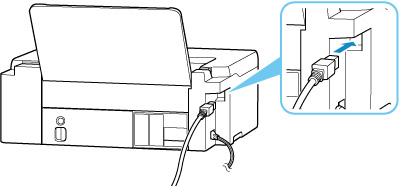
 Viktig!
Viktig!- Kontroller retningen til kontakten "Type-B", og koble til skriveren. Hvis du vil ha mer informasjon, kan du se brukerveiledningen som fulgte med USB-kabelen.
-
Kontroll 2 Følg fremgangsmåten nedenfor for å koble sammen skriveren og datamaskinen på nytt.
 Viktig!
Viktig!-
Hvis du bruker macOS, må du kontrollere at låseikonet er nederst til venstre på skjermbildet Skrivere og skannere (Printers & Scanners).
Hvis
 -ikonet (låst) vises, trykker du på ikonet for å låse opp. (For å låse opp, må du ha administratornavnet og passordet.)
-ikonet (låst) vises, trykker du på ikonet for å låse opp. (For å låse opp, må du ha administratornavnet og passordet.)
-
Koble USB-kabelen fra skriveren og datamaskinen og koble den til på nytt.
-
Kontroller at skriveren ikke er i bruk, og slå den av.
-
Slå på skriveren.
-
-
Kontroll 3 Følg trinnene under for å installere MP Drivers (Skriverdriveren) på nytt.
-
Last ned den nyeste MP Drivers (Skriverdriveren).
-
Slå av skriveren.
-
Start datamaskinen på nytt.
Når du har startet på nytt, må du installere den nyeste MP Drivers (Skriverdriveren) som ble lastet ned i trinn 1.
 Viktig!
Viktig!-
Når du installerer MP Drivers (Skriverdriver), må du kontrollere at du velger riktig skrivernavn.
-
For Windows:
Hvis du vil starte datamaskinen på nytt, velger du Start på nytt (Restart) i stedet for Slå av (Shut down).
-

